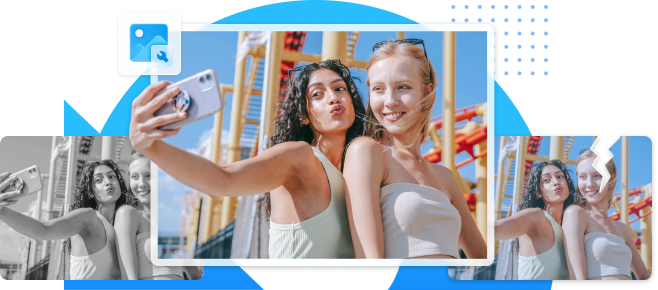Introducción
Uno de los problemas comunes que los usuarios se enfrentan desde hace muchos años es el daño de la tarjeta SD. Cuando las fotos se dañan en la tarjeta SD, la gente suele experimentar este problema sin entender sus causas o incluso sin saber cómo resolverlo.
Si está al tanto de lo que provoca la rotura de la tarjeta SD y de cómo restaurarla, por supuesto que podrás evitar que esto suceda. Para resolver este problema, a continuación te indicaremos los pasos a seguir para que puedas reparar los daños en tu tarjeta SD. También se hablará de las causas exactas y sus soluciones.
En este artículo
-
- Método 1. Asegúrate de que tu sistema operativo muestre los archivos ocultos
- Método 2. Recupera fotos de la tarjeta SD dañada mediante CHKDSK
- Método 3. Cambia el lector de tarjetas para restaurar las fotos de la tarjeta SD dañada
- Método 4. Vuelve a instalar los controladores que no funcionan correctamente para ver si se soluciona el problema
- Método 5. Formatea la tarjeta SD para hacerla utilizable de nuevo después de que se haya dañado
¿Por qué se daña la tarjeta SD?
Conocer las causas que provocan que las fotos se dañen en la tarjeta SD Android puede ayudarte a tomar precauciones al respecto. Estas son algunas de las posibles causas de los daños en la tarjeta SD.
Si no se puede acceder a un par de datos de la tarjeta SD, se pueden acumular secciones dañadas. Hay ciertas razones que explican los daños en la tarjeta SD, tales como:
- Error en el sistema de almacenamiento: una tarjeta SD puede sufrir daños por varios motivos, entre los que destacan el apagado incorrecto, la expulsión incorrecta y, a menudo, el modo de uso errático de una tarjeta SD durante el proceso de escritura.
- Malware: un ataque de malware en el dispositivo de almacenamiento puede hacer que los datos afectados sean inaccesibles por el sistema operativo de tu portátil, que es otra causa típica de la pérdida de archivos.
- Fallas de desarrollo: a veces las tarjetas SD se dañan debido a un problema durante la fase de fabricación. Si se utiliza la tarjeta SanDisk en esta situación, se podrán ver inmediatamente los primeros indicios de los daños.
- Daños físicos: las tarjetas SD dañadas suelen ser el resultado de daños físicos. Tu tarjeta SD puede dañarse si no tienes cuidado.
¿Cómo detectar si tu tarjeta SD está dañada?
Antes de intentar técnicas de reparación más complicadas, prueba estas verificaciones básicas que podrían funcionar. Estos elementos aseguran que la tarjeta SD es problemática y actúan como primeros auxilios para la tarjeta SD dañada.
1. Alterna el puerto USB, el lector de tarjetas o el conector
Otro instrumento delicado es el lector de tarjetas. Como consecuencia de la posibilidad de daños, es crucial confirmar que la tarjeta SD funciona en otro lector. Si el puerto USB actual no funciona correctamente, prueba con otro.
2. Prueba con otro dispositivo o PC
Para determinar si el sistema no identifica la tarjeta SD o si la tarjeta está dañada, intenta conectarla y acceder a ella desde otro equipo.
3. Tener una tarjeta SD protegida contra escritura
Si la tarjeta SD está protegida contra escritura, no es nada beneficioso. No podrá formatearse, borrarse ni tener datos nuevos.
¿Cómo arreglar fotos de una tarjeta de memoria dañada con el software de reparación de tarjetas SD?
A veces se presenta el problema de que el ordenador no reconoce la tarjeta SD y, por tanto, no puede mostrar las fotos. Si no puedes restaurar las fotos JPEG, tienes la posibilidad de echar un vistazo al software de reparación de fotos más recomendado Wondershare Repairit. Este software está diseñado exclusivamente para reparar fotos JPG o JPEG dañadas e ilegibles.
Es accesible para Windows o Mac y puede ayudar con la reparación de imágenes y fotos dañadas de la tarjeta SD y una variedad de dispositivos de almacenamiento, especialmente estas tarjetas. Con Repairit puedes restaurar las imágenes que eliminaste de tu tarjeta SD por error; además, si tienes problemas con tu dispositivo de almacenamiento o los archivos están dañados o inutilizables, también puedes repararlos con esta herramienta en línea.
Otros métodos para reparar fotos de una tarjeta SD dañada
Para la mayoría de los usuarios, los daños en la tarjeta SD son un gran problema. Hay varias formas de arreglar una tarjeta SD dañada para mejorar la experiencia del usuario. Para resolver por completo este problema, utiliza algunas de las soluciones prácticas que se indican a continuación:
Método 1. Asegúrate de que tu sistema operativo muestre los archivos ocultos
A veces, una tarjeta SD dañada puede arreglarse y repararse con este método, sobre todo cuando la tarjeta no muestra nada a pesar de tener datos.
Paso 1: el primer paso es conectar la tarjeta al sistema.
Paso 2: abre el Explorador de archivos y selecciona "Herramientas > Opciones de carpeta".
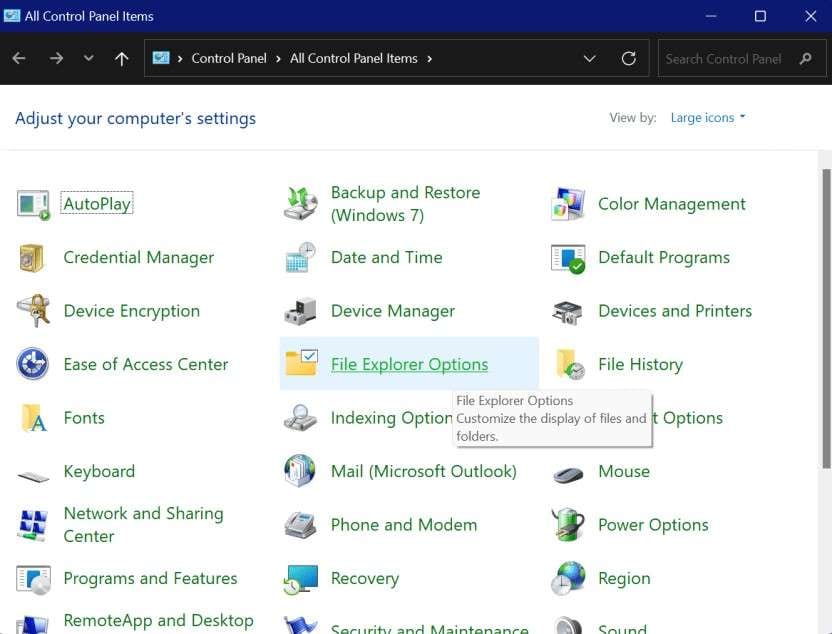
Paso 3: selecciona "Elementos ocultos" y observa si estos aparecen ahora
Método 2: recuperar fotos de la tarjeta SD dañada a través de CHKDSK
Otra forma de arreglar fotos dañadas de la tarjeta SD windows 10 sin formatear es utilizar la función CHKDSK. El sistema operativo que se ejecuta en Windows tiene una herramienta de línea de comandos que puede ayudar a evaluar el espacio de almacenamiento y el consumo del disco para facilitar un informe de estado que enumere los fallos encontrados en el sistema de archivos y cómo solucionarlos.
Utilizar el comando CHKDSK como se indica a continuación:
Paso 1: añade el dispositivo de almacenamiento a tu ordenador
Paso 2: En el cuadro de búsqueda de Windows, pulsa Windows + A. Escribe cmd en el cuadro de búsqueda y, a continuación, selecciona "Ejecutar como administrador" junto a la opción "Símbolo del sistema".

Paso 3: escribe el siguiente orden en la línea de comandos y pulsa "Enter". Ten cuidado de sustituir la letra de unidad precisa para tu tarjeta SD en lugar de la "f".
chkdsk f: /r/f
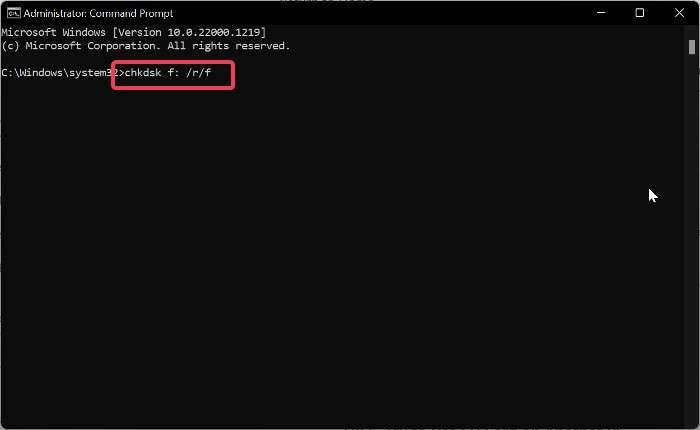
Paso 4: espera tranquilo a que la aplicación termine su ejecución. Esto deberá solucionar el problema de la tarjeta SD.
Método 3: cambiar el lector de tarjetas para restaurar las fotos de la tarjeta SD dañada
Si tienes problemas con las tarjetas SD, podría ser tu lector de tarjetas. Si ya dispones de un lector de tarjetas SD en tu ordenador, prueba con otros lectores o con un simple lector de tarjetas USB para descartar esta opción.
Si compruebas estas diferentes posibilidades, podrás determinar si el problema está asociado a la memoria de la tarjeta, al puerto de tarjetas del portátil o al lector de tarjetas de memoria.
Método 4: reinstala los impulsores que no funcionan correctamente para ver si se soluciona el problema
Al insertar una tarjeta SD en el ordenador, Windows actualizará el impulsor; sin embargo, puede haber un problema con la instalación del impulsor, lo que lleva a un problema con tu tarjeta SD.
Por lo tanto, debes actualizarlo manualmente siguiendo los siguientes pasos:
Paso 1: en el menú Inicio, selecciona "Administrador de dispositivos".
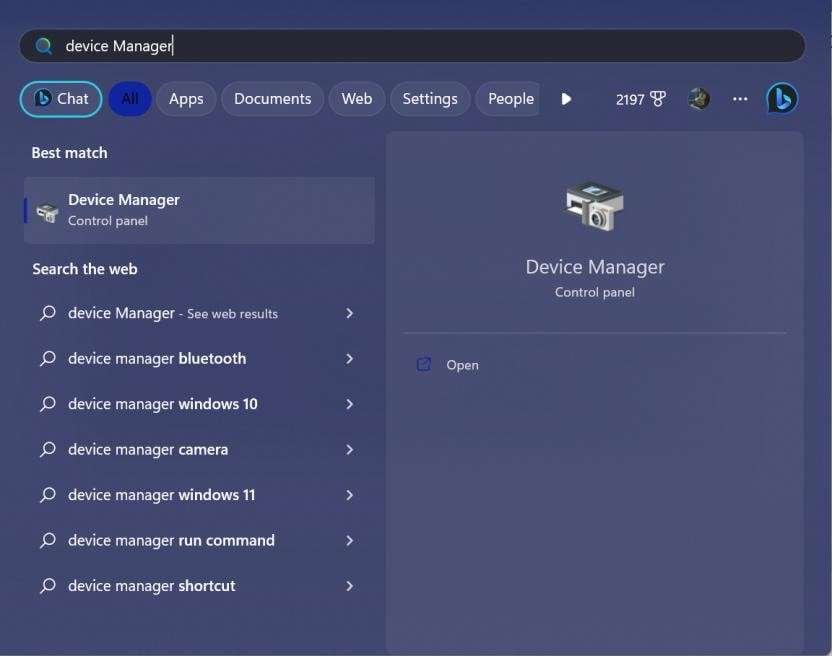
Paso 2: busca y haz doble clic en "Dispositivos Portátiles" en la ventana del "Administrador de Dispositivos".
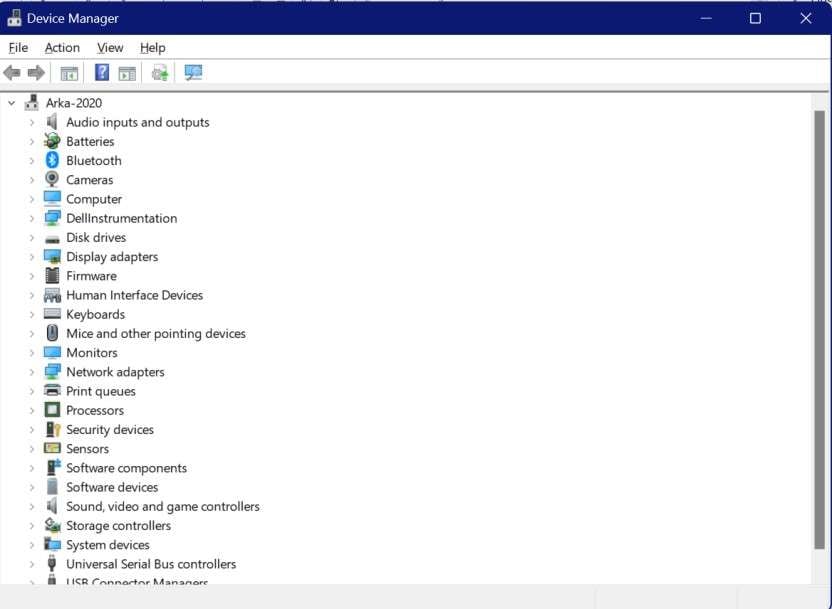
Paso 3: actualiza el impulsor haciendo clic en el dispositivo de almacenamiento y seleccionando la opción "Actualizar".
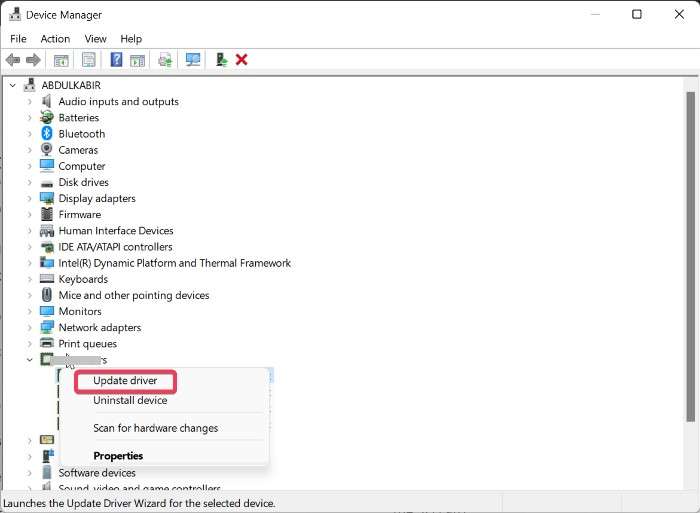
Paso 4: haz clic en "Examinar en tu sistema" para buscar el programa y elige el impulsor más recientes para tarjetas SD.
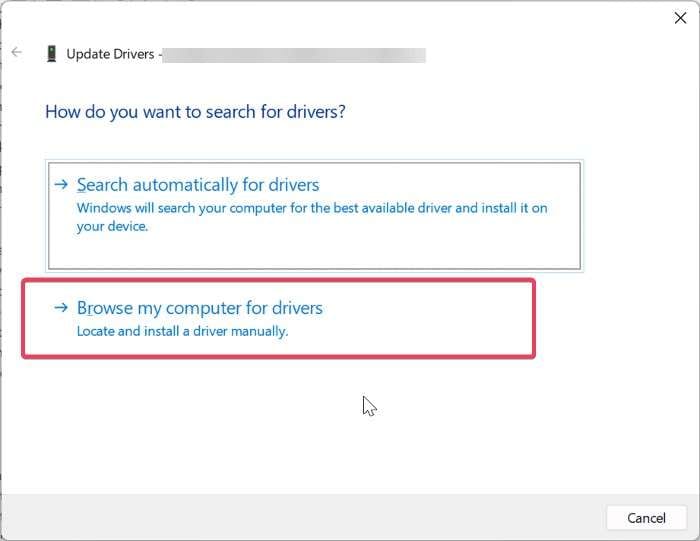
Paso 5: para completar el procedimiento, sigue las instrucciones que aparecen en pantalla.
Método 5: formatea la tarjeta SD para hacerla utilizable de nuevo después de que se haya dañado
Este formateo puede ayudarte a recuperar datos de una tarjeta SD dañada. Resuelve casi todos los problemas de daño.
Paso 1: instala el dispositivo de almacenamiento en el ordenador de escritorio o portátil.
Paso 2: para iniciar el Explorador de Windows, haz doble clic en Mi PC o en Este PC.
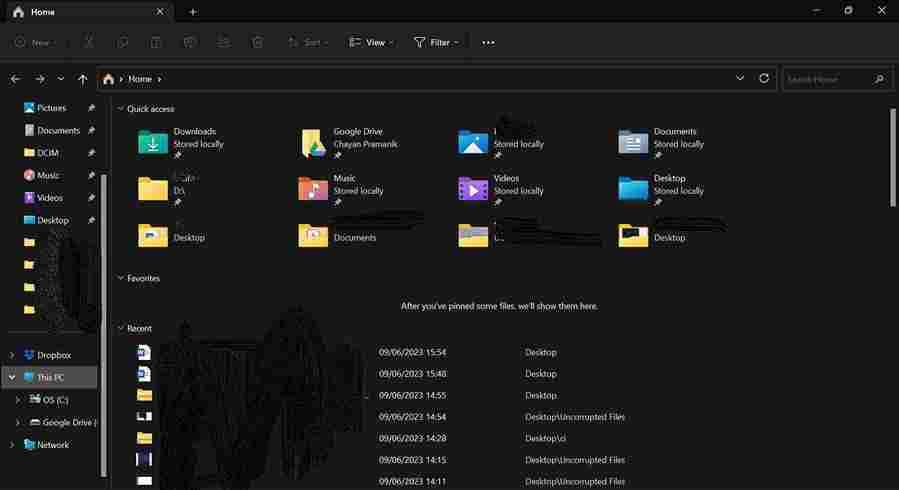
Paso 3: en "Puertos y unidades", haz clic derecho en la tarjeta SD y elige "Formatear".
Paso 4: selecciona "Sistema de Archivos" de la lista y selecciona el sistema de archivos que deseas formatear entre NTFS, FAT32 y exFAT.
Paso 5: haz clic en "OK".
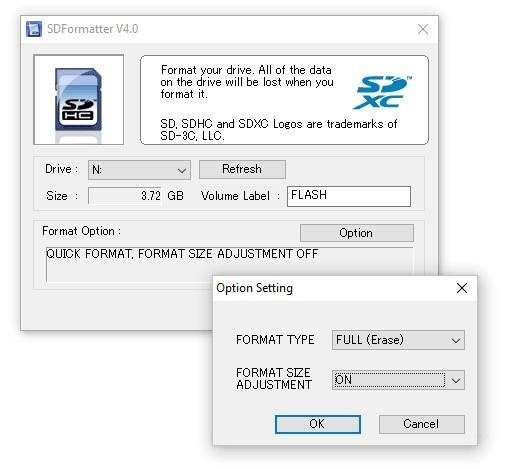
Conclusión
Las fotos almacenadas en una tarjeta SD pueden dañarse por varios motivos, como un intercambio incorrecto de archivos de imagen, un ataque de virus, una mala gestión del sistema de archivos, un fallo del sistema operativo o daños en la tarjeta de memoria. La organización del encabezamiento del archivo o los datos del archivo de imagen se dañan como resultado de estos problemas tecnológicos.
Formatear la tarjeta SD es la solución más conocida para fotos dañadas de la tarjeta SD, que suele suceder. En este artículo se mencionan diferentes técnicas para reparar daños en la tarjeta SD sin formatearla.
Preguntas frecuentes
-
1. Puedo recuperar archivos de una tarjeta SD dañada?
Sí, puedes recuperar archivos de una tarjeta SD dañada. Hay varias maneras de recuperar los datos si tu tarjeta SD se daña. Utiliza un software de recuperación de datos para buscar y encontrar los archivos eliminados o intenta recuperar la información de una copia almacenada en tu portátil o en otro dispositivo de almacenamiento diferente. -
2. Se Puede Recuperar Fotos De Una Tarjeta SD Dañada en Android?
Sí, puedes recuperar fotos de una tarjeta SD dañada en Android. También puedes utilizar Google Fotos para recuperar los datos de tu tarjeta SD. Para restaurar tus datos, intenta usar programas de recuperación como "Repairit Data Recovery". -
3. Cómo puedo recuperar archivos de una tarjeta SD dañada sin una computadora?
Si reinicias tu dispositivo Android, podrás recuperar los archivos. Apaga el teléfono, saca la tarjeta SD, vuelve a introducirla y enciéndelo de nuevo. También puedes escanear tu teléfono en busca de virus. Utiliza un programa antivirus confiable para averiguar si tu teléfono Android tiene malware. -
4. Cómo puedo recuperar mis fotos dañadas?
Los programas de edición de imágenes como Adobe Photoshop, Lightroom y Picasa pueden reparar los daños en los archivos JPG. Estas aplicaciones suelen restaurar archivos JPG estropeados o dañados abriéndolos y cambiándoles el nombre.